Impostazioni generali
From LimeSurvey Manual
Introduzione
Il pannello delle impostazioni generali di un sondaggio ti consente di modificare le informazioni di base del sondaggio come il proprietario del sondaggio, l'e-mail dell'amministratore e il modello utilizzato nel sondaggio.
Per accedere alle impostazioni generali, fare clic sulla scheda Impostazioni e fare clic su Impostazioni generali.
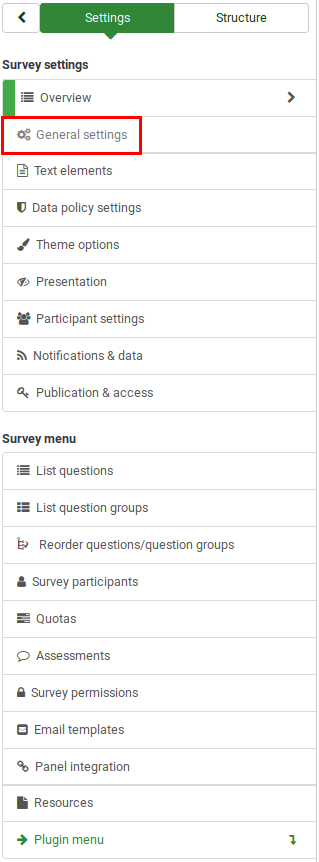
Pannello impostazioni generali
Quanto segue può essere modificato dal pannello delle impostazioni generali:
Lingua di base
La lingua principale del sondaggio. La lingua di base corrisponde alla lingua predefinita del sito. Quest'ultimo può essere modificato dalle impostazioni globali della tua installazione di LimeSurvey da un super amministratore.
Altre lingue
È possibile aggiungere più lingue al sondaggio. Questa opzione è importante quando vuoi creare sondaggi multilingue. Ad esempio, se desideri utilizzare inglese, tedesco e rumeno per il tuo sondaggio, aggiungi rumeno e tedesco come lingue aggiuntive (se l'inglese è già la lingua predefinita/di base). L'elenco delle lingue disponibili può essere ridotto dall'amministratore di LimeSurvey in Impostazioni globali di LimeSurvey.
Proprietario del sondaggio
Quando l'amministratore del sondaggio seleziona il proprietario del sondaggio, il proprietario del sondaggio ha tutti i permessi associati al rispettivo sondaggio: permessi del sondaggio (collegamento wiki).
Amministratore
Il nome dell'amministratore.
Email amministratore
L'email dell'amministratore del sondaggio.
Bounce email
Questo è l'indirizzo email a cui verranno inviate le email di notifica di errore di consegna (email respinte).
Fax to
Questo campo viene utilizzato per fornire un numero di fax nel "sondaggio stampabile", ovvero quando si desidera inviare a qualcuno una copia cartacea perché non può utilizzare il sondaggio online.
Gruppo
Seleziona il gruppo di sondaggi (New in 3.0 ) a cui aggiungere il sondaggio appena creato.
Formato
Ti permette di scegliere il modo in cui le domande verranno visualizzate dagli intervistati. Sono disponibili tre opzioni:
- Domanda per domanda : Le domande verranno visualizzate una per una (una domanda per pagina). Se questa opzione è selezionata, quando partecipi al sondaggio verranno visualizzate una pagina di "benvenuto" e una pagina di "fine" separate.
- Gruppo per gruppo : Ogni pagina del sondaggio mostrerà un gruppo di domande. Inoltre, una pagina di "benvenuto" e una pagina di "fine" separate verranno comunque visualizzate quando si partecipa al sondaggio, come nei sondaggi "Domanda per domanda".
- Tutto in uno : Se selezionato, tutte le pagine verrà visualizzato su un'unica pagina. Se selezioni questa opzione, non esistono pagine separate per le pagine di "benvenuto" e "fine" - appariranno tutte sulla stessa pagina, insieme alle domande.
Modello
È possibile selezionare il modello desiderato dall'elenco a discesa. Il modello predefinito è semplice ma funzionale. Ulteriori informazioni sulla creazione dei propri modelli sono disponibili qui.